O Bandicam não está funcionando - confira aqui a correção
Com a chegada do COVID-19, quase tudo se tornou digital. Para apresentações, palestras, tutoriais e streaming, a gravação de tela provou ser um recurso útil. Da mesma forma, o Bandicam emergiu como um dos programas de gravação de tela mais confiáveis do mercado.
No entanto, o Bandicam tem apresentado muitos problemas. Como não gravar a tela ou travamentos, o Bandicam interrompeu muitas gravações dos usuários. Enquanto algumas pessoas enfrentam estes problemas de forma imediata, outras começam a enfrentar problemas depois de usar o Bandicam por um tempo, quando o Bandicam não grava vídeos ou não abre. Neste artigo, listamos os problemas comuns deste programa e as correções.
Parte 1: Problemas comuns do recodificador Bandicam
1. Tela preta do Bandicam
A tela preta é um dos problemas mais comuns do Bandicam. Você notará uma tela preta após baixar e/ou comprar o Bandicam sempre que você tentar gravar seu jogo. Seus colegas ou até mesmo o suporte técnico pediriam para você marcar e desmarcar o “Modo de Captura Aprimorado”. No entanto, na maioria dos casos, isto não resolve o problema.
Além disso, tem uma alta probabilidade de que qualquer codec que você tente não corrija a tela preta assim que você iniciar a gravação.
2. O Bandicam não está gravando o jogo
Outro problema comum que os usuários do Bandicam enfrentam é que após atualizar o programa para a última versão disponível, não conseguem gravar jogos no modo de gravação de jogos do Bandicam. Atualizar drivers de placas gráficas, alternar predefinições e solucionar problemas de outras maneiras parecem não funcionar.
Você ainda poderá verificar os fps, mas depois de iniciar a gravação, não funciona. Muitas soluções para o problema de não gravar o jogo do Bandicam foram descobertas ao longo do tempo, já que a gravação do jogo está entre as aplicações mais importantes do Bandicam.
3. O Bandicam não está respondendo
Um problema que vários usuários notaram e relataram é que depois de clicar em “Gravar”, a tela inteira congela um pouco e exibe uma mensagem informando que “O bdcam.exe não está respondendo”.
O que faz com que o Bandicam não responda e os usuários dizem que não funciona mesmo depois de excluir e reinstalar o programa.
4. O Bandicam não está mostrando os FPS
Mesmo que uma atualização traga muitos benefícios, ela também pode vir carregada de algumas falhas ou problemas. Uma delas diz respeito aos Quadros por Segundo. Você pode observar que após selecionar “Mostrar sobreposição de FPS”, os detalhes do quadro não apareceriam enquanto você joga.
5. O Bandicam não está gravando áudio
Uma das razões pelas quais muitas pessoas gostam de hospedar ou mesmo assistir a transmissões é que o transmissor pode tornar toda a experiência mais agradável, adicionando comentários de vez em quando.
Enquanto o Bandicam grava áudio, pode haver alguns problemas relacionados ao som. Esses problemas podem tornar o áudio interrompido ou não ser gravado.
6. O botão de gravação do Bandicam não está funcionando
Em um belo dia, você abre o Bandicam, ajustar as configurações de gravação, abre o jogo e clica em “Gravar”, mas o botão Gravar não funciona. Você poderá notar o congelamento do temporizador de gravação em 0 segundos. Este é o pesadelo de um jogador e, no entanto, é um problema recorrente com o Bandicam.
Parte 2: Como consertar o mal funcionamento do Bandicam
Não importa quão eficiente seja um determinado programa, ele sempre terá os prós e contras. Em vez de deixar os problemas desencorajá-lo, você sempre pode procurar as soluções na internet ou falar com o suporte técnico do serviço.
No caso do Bandicam, existem alguns problemas que podem ser enfrentados durante a execução. No entanto, quase todos esses problemas têm uma solução disponível na internet. Portanto, caso seu Bandicam não esteja funcionando, talvez as soluções a seguir ajudem.
1. Confira as configurações do Bandicam
Este passo é eficaz na resolução de problemas relacionados ao áudio. Tudo o que tem a fazer é:
- Abrir o Bandicam e clicar no ícone “Gamepad” que você pode encontrar na parte superior.
- Vá até “Configurações” e encontre o caminho para a seção Som.
- Alterne o “Dispositivo de som primário” para Padrão.
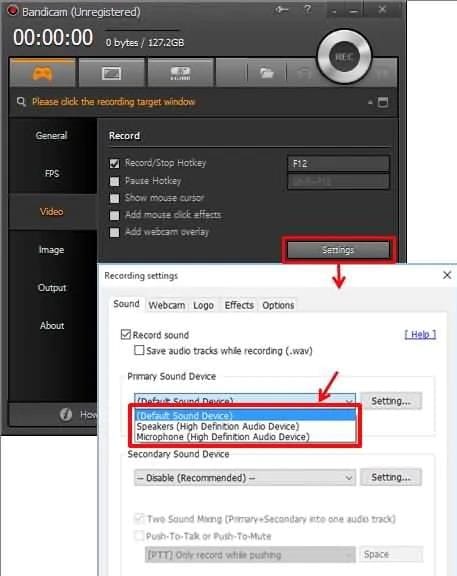
2. Inspecione as configurações do Windows
Se alterar as configurações do Bandicam não funcionar para você, esta é outra correção de áudio na qual você pode tentar a sorte.
- Abra a bandeja do sistema e localize a reprodução.
- Agora, selecione os alto-falantes como padrão.
- Reinicie a bandeja do sistema e acesse o mixer de volume para definir o volume entre 70 e 90.
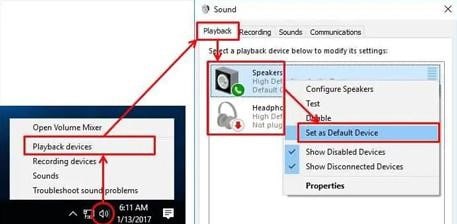
3. Desinstale e reinstale o Bandicam
Uma solução capaz de resolver até os maiores problemas. Há uma alta probabilidade de que você não consiga gravar com o Bandicam devido a um arquivo corrompido ou qualquer erro diverso. Portanto, simplesmente desinstalar e reinstalar o programa pode corrigir o problema.
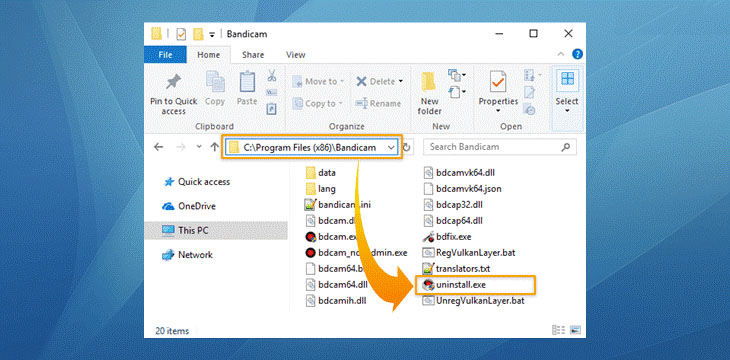
Para desinstalar o Bandicam, basta ir até a pasta onde ele foi instalado e encontrar o arquivo unistall.exe. Depois disso, execute este arquivo para desinstalar, então tudo o que você precisa fazer é acessar o site oficial do Bandicam e instalar o programa novamente depois de baixar.
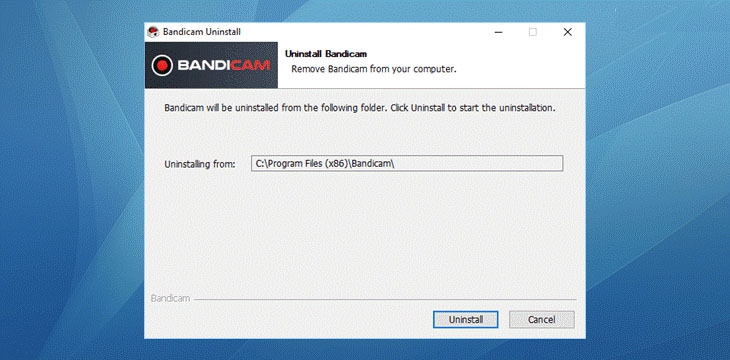
4. Reinicie o computador
Um método antigo de corrigir uma infinidade de problemas, mas que rendeu resultados impressionantes ao longo do tempo. Basta fechar o Bandicam e reiniciar o sistema. Depois disso, você pode testar o programa para ver se o problema desapareceu.
5. Escolha uma alternativa eficiente: Wondershare DemoCreator
Tentou todos os métodos listados acima? Procurou possíveis soluções na internet? Ainda não consegue executar o Bandicam de forma eficaz? Talvez seja hora de mudar o programa. Apresentamos o Wondershare DemoCreator, um programa de gravação de tela altamente conceituado que visa simplificar a experiência de gravação.

O Wondershare DemoCreator tem muitos recursos. Mas o mais importante, é captura de tela que pode ser usada por jogadores, professores, desenvolvedores de programas, ilustradores e todos os outros que desejam mostrar seu talento para os outros. Aqui estão alguns destaques:
- Uma ferramenta para gravação de palestras, tutoriais, DIYs, jogos e apresentações.
- Suporta a webcam e o microfone integrados do seu computador.
- Descobre automaticamente os jogos já instalados em seu sistema.
- Permite definir uma área de destino na tela que você deseja gravar.
- Permite ajustar a taxa de quadros e a resolução da tela para a saída desejada.
- Grava o áudio do sistema por padrão, mas você pode alterar para um microfone externo.
- Vem com um recurso de marcação para ajudá-lo no processo de edição.
- Recursos de edição notáveis, como cortar, ajustar a velocidade de reprodução e adicionar legendas.
- Permite exportar, salvar e compartilhar seus vídeos em uma ampla variedade de formatos de áudio e vídeo.
- Pode ser executado no Windows 7, 8.1 e 10 (64 bits).Teste Grátis
100% seguro
Teste Grátis100% seguro
Conclusão:
Não existem dúvidas de que o Bandicam é um ótimo programa de gravação de tela. Foi endossado por vários streamers profissionais e sua popularidade não vai acabar tão cedo. No entanto, existem muitos problemas que podem impedir que o Bandicam funcione. Às vezes, ele pode simplesmente parar de exibir os FPS. Em outros momentos, pode parar de funcionar completamente.
Embora existam soluções para quase todos os problemas que os usuários do Bandicam podem enfrentar, é aconselhável mudar para uma alternativa eficiente, ou seja, o Wondershare DemoCreator. Ele permite que os usuários gravem suas telas, desfrutem de uma experiência interativa e compartilhem seu trabalho com outras pessoas.





David
chief Editor